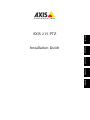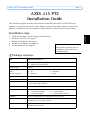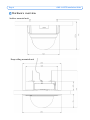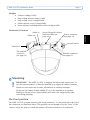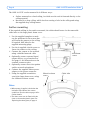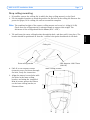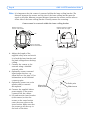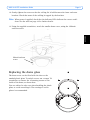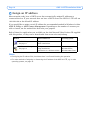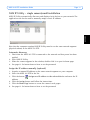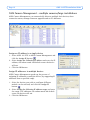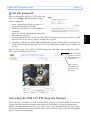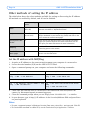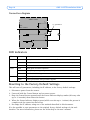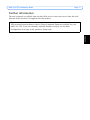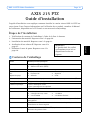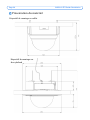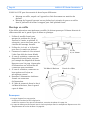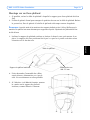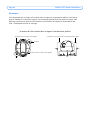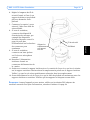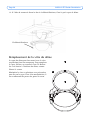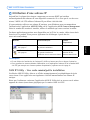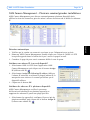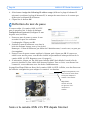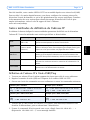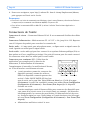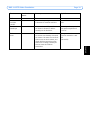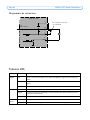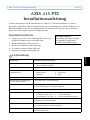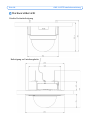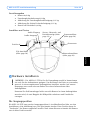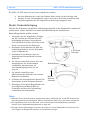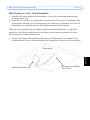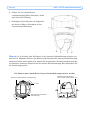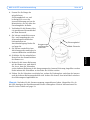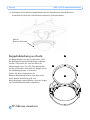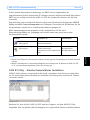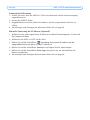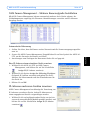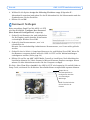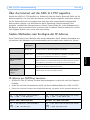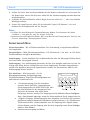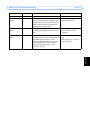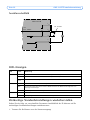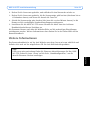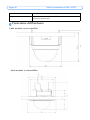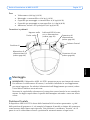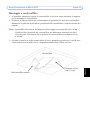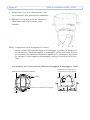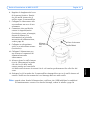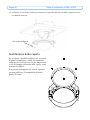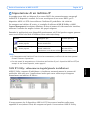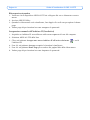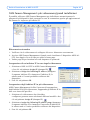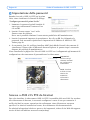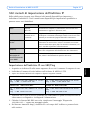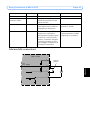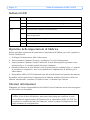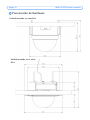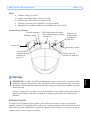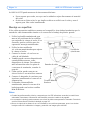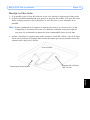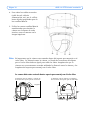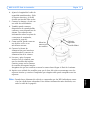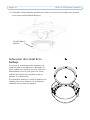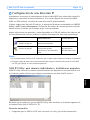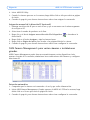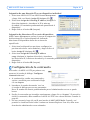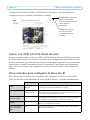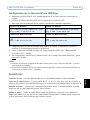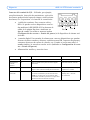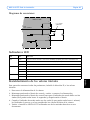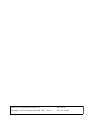Axis Communications Security Camera axis Benutzerhandbuch
- Kategorie
- Sicherheitskameras
- Typ
- Benutzerhandbuch
Dieses Handbuch eignet sich auch für

ENGLISH
FRANCAIS
DEUTSCH
ESPAÑOL
ITALIANO
AXIS 215 PTZ
Installation Guide
Seite wird geladen ...
Seite wird geladen ...
Seite wird geladen ...
Seite wird geladen ...
Seite wird geladen ...
Seite wird geladen ...
Seite wird geladen ...
Seite wird geladen ...
Seite wird geladen ...
Seite wird geladen ...
Seite wird geladen ...
Seite wird geladen ...
Seite wird geladen ...
Seite wird geladen ...
Seite wird geladen ...
Seite wird geladen ...
Seite wird geladen ...
Seite wird geladen ...
Seite wird geladen ...
Seite wird geladen ...
Seite wird geladen ...
Seite wird geladen ...
Seite wird geladen ...
Seite wird geladen ...
Seite wird geladen ...
Seite wird geladen ...
Seite wird geladen ...
Seite wird geladen ...
Seite wird geladen ...
Seite wird geladen ...
Seite wird geladen ...
Seite wird geladen ...
Seite wird geladen ...
Seite wird geladen ...
Seite wird geladen ...

AXIS 215 PTZ Installationsanleitung Seite 37
DEUTSCH
AXIS 215 PTZ
Installationsanleitung
In dieser Anleitung wird die Installation der AXIS 215 PTZ-Netzwerkkamera in einem
Netzwerk beschrieben. Alle weiteren Hinweise zur Verwendung des Produkts finden Sie im
Benutzerhandbuch, das auf der mitgelieferten CD enthalten ist und auf unserer Webseite
unter www.axis.com/techsup zur Verfügung steht.
Installationsschritte
1. Prüfen Sie, ob alle in der nachfolgenden Liste auf-
geführten Komponenten vorhanden sind.
2. Hardwareübersicht (siehe page 38).
3. Hardware installieren (siehe page 39).
4. IP-Adresse zuweisen (siehe page 44).
5. Kennwort festlegen (siehe page 48).
Lieferumfang
Komponente Modelle/Varianten/Anmerkungen
Netzwerkkamera • AXIS 215 PTZ 50 Hz (PAL)
• AXIS 215 PTZ 60 Hz (NTSC)
Netzteil 12 V Gleichstrom
Netzkabel für Netzteil
(landesspezifisch)
• Europa
• Großbritannien
•Australien
• USA/Japan
• Argentinien
•Korea
4-poliger Anschlussblock Zum Anschluss externer Geräte an den E/A-Anschluss
Montagesatz für die Befestigung
an einer Unterhangdecke
1 innere Halterung, 1 äußere Halterung
2 Kunststoffhauben 1 x für direkte Deckenbefestigung
1 x für die Befestigung an einer Unterhangdecke
Schraubendreher Resitorx T20
Schraubensatz • 1 x Sicherungskabel 1 m
• 2 x Dübel 30 × 3,4–4 mm
• 2 x Schrauben ST 4,2 × 38
•4 x Schrauben M4x10
• 1 x Schraube M4x4
• 2 x Schrauben M4x10 Resitorx
Vorlage Zur Positionsmarkierung bei der direkten Deckenbefestigung bzw. der
Befestigung an der Unterhangdecke
CD CD für AXIS-Netzwerkvideoprodukte einschließlich Produktdokumenta-
tion, Installationstools und anderer Software
Gedruckte Dokumente AXIS 215 PTZ Installationshandbuch (dieses Dokument)
Axis-Garantieerklärung
Wichtiger Hinweis!
Verwenden Sie dieses Produkt
nur gemäß den geltenden
rechtlichen Bestimmungen.

Seite 38 AXIS 215 PTZ Installationsanleitung
Hardwareübersicht
Direkte Deckenbefestigung
Befestigung an Unterhangdecke

AXIS 215 PTZ Installationsanleitung Seite 39
DEUTSCH
Gewichtsangaben
• Kamera 0,60 kg
• Unterhangdeckenhalterung 0,54 kg
• Abdeckung für Unterhangdeckenbefestigung 0,12 kg
• Abdeckung für direkte Deckenbefestigung 0,13 kg
• Netzteil mit Netzkabel 0,43 kg
Anschlüsse und Tasten
Hardware installieren
Die Ausgangsposition
Die AXIS 215 PTZ kann aus der Ausgangsposition 0° (am Metallstreifen links von den
Anschlüssen, siehe Abbildung) um ±180° geschwenkt werden. Diese Position kann als
"Vorderseite" der Kamera angesehen werden. Nach einem Neustart schwenkt die Kamera
stets in diese Position zurück.
!
WICHTIG! - Die AXIS 215 PTZ ist für die Verwendung sowohl in Innenräumen
als auch für den Außeneinsatz geeignet. Um die Kamera im Freien zu verwenden,
muss sie in einem zugelassenen Außengehäuse installiert werden. Auf unserer
Homepage unter www.axis.com finden Sie weitere Informationen über
Außengehäuse.
Benutzen Sie die Kamerakuppel nicht wenn die Kamera in einem Außengehäuse
montiert wird, da zwei Kuppeln die Bildqualität reduzieren und Unschärfen
erzeugen.
Stromanschluss
(siehe page 50)
Netzwerkanschluss
(siehe page 50)
E/A-Anschluss
(siehe page 50)
Status-, Netzwerk- und
Betriebsanzeige (siehe
page 52)
Audio-Ausgang
Steuertaste
Audio-Eingang
Position 0
°

Seite 40 AXIS 215 PTZ Installationsanleitung
Die AXIS 215 PTZ kann auf zwei Arten angebracht werden:
• An einer Massivdecke, wobei das Gehäuse direkt an der Decke befestigt wird.
• Versenkt in eine Unterhangdecke, wobei ein Loch in die Decke geschnitten und
das Kameragehäuse mit der mitgelieferten Halterung eingepasst wird.
Direkte Deckenbefestigung
Falls die für die Kamera erforderliche Verkabelung ebenfalls an der Zimmerdecke angebracht
werden muss, sollten die Kabel erst durch die Kabelöffnung der abnehmbaren
Kunstoffkuppelhaube geführt werden.
1. Verwenden Sie die mitgelieferte Vorlage,
um die Position der Schrauben für die
Befestigung der Kamera zu markieren.
Falls erforderlich, bohren Sie Löcher in die
Decke, und setzen Sie die Dübel ein.
2. Befestigen Sie die Kamera mit Hilfe der
beiden mitgelieferten 4,2×38-Schrauben
an der Zimmerdecke.
3. Verbinden Sie die Kamera über ein
abgeschirmtes Netzwerkkabel mit dem
Netzwerk.
4. Sie können zusätzlich externe Ein- und
Ausgabegeräte wie Alarmanlagen
anschließen. Informationen zur
Anschlussbelegung finden Sie auf
page 50.
5. Sie können zusätzlich einen
Aktivlautsprecher und/oder ein externes
Mikrofon anschließen.
6. Schließen Sie das mitgelieferte Netzteil für
Innenräume an den Stromanschluss an.
7. Befestigen Sie die große Kuppelhaube mit
den mitgelieferten M4x10 Resitorx-
Schrauben und dem im Lieferumfang
enthaltenen Schraubendreher.
Notes:
• Nachdem Sie die Stromversorgung angeschlossen haben, überprüfen Sie, ob die LED-Anzeigen den
Betriebszustand korrekt wiedergeben. Weitere Informationen finden Sie in der Tabelle auf page 52.
• Die Kuppelhaube kann mit der Klarsicht- oder der Rauchglas-Kunststoffabdeckung verkleidet
werden. (siehe Kuppelabdeckung wechseln, on page 44).
• Benutzen Sie die Kamerakuppel nicht wenn die Kamera in einem Außengehäuse montiert wird, da
zwei Kuppeln die Bildqualität reduzieren und Unschärfen erzeugen.
4,2×38 mm
Schraube
M4x10
Resitorx-
Schraube
Kabelöffnung

AXIS 215 PTZ Installationsanleitung Seite 41
DEUTSCH
Befestigung an einer Unterhangdecke
1. Entfernen Sie wenn möglich die Deckenplatte, an der die Unterhangdeckenhalterung
befestigt werden soll.
2. Markieren Sie mit Hilfe der mitgelieferten Schablone die Position für die Öffnung in der
Deckenplatte. Entfernen Sie das Schutzpapier der Schablone, und bringen Sie sie an der
Deckenplatte an. Schneiden Sie um die Schablone herum die Öffnung aus.
Hinweis: Das Gesamtgewicht von Kamera und Deckenhalterung beträgt 1,26 kg. Über-
prüfen Sie, ob die Decke stabil genug ist, um dieses Gewicht tragen zu können. Die Decke
sollte zwischen 20 und 60 mm dick sein.
3. Setzen Sie die äußere Deckenhalterung schräg in die Öffnung ein, und bringen Sie sie
anschließend in Position. Dabei müssen die drei senkrechten Laschen nach unten zeigen.
Deckenplatte
Äußere Deckenhalterung
Durchmesser der Öffnung
168-175 mm

Seite 42 AXIS 215 PTZ Installationsanleitung
4. Ziehen Sie alle erforderlichen,
anschlussfertigen Kabel (Netzwerk, Strom
usw.) durch die Öffnung.
5. Befestigen Sie die Kamera wie dargestellt
mit den vier M4x10-Schrauben an der
inneren Deckenhalterung.
Hinweis: Es ist wichtig, dass die Kamera in der inneren Deckenhalterung zentriert ver-
baut ist. Die Abstände zwischen der Kamera und dem Rand der inneren Deckenhalterung
müssen auf allen Seiten gleich sein. Messen Sie den gleichen Abstand zwischen der Kam-
era und den Laschen an beiden Seiten der inneren Deckenhalterung. Bitte überprüfen Sie
die Zentrierung optisch.
Lasche
Die Kamera muss innerhalb der inneren Deckenhalterung zentriert werden
Abstand zwischen Kamera und Halterung
Abstände zwischen Kamera
und Laschen müssen gleich sein
Abstand zwischen Kamera
und Halterung
Lasche

AXIS 215 PTZ Installationsanleitung Seite 43
DEUTSCH
6. Passen Sie die Länge des
mitgelieferten
Sicherungskabels an, und
befestigen Sie es an der
inneren Halterung und an der
Massivdecke, die sich über der
Unterhangdecke befindet.
7. Verbinden Sie die Kamera über
ein geschirmtes Netzwerkkabel
mit dem Netzwerk.
8. Sie können zusätzlich externe
Ein- und Ausgabegeräte wie
Alarmanlagen anschließen.
Informationen zur
Anschlussbelegung finden Sie
auf page 50.
9. Sie können zusätzlich einen
Aktivlautsprecher und/oder ein
externes Mikrofon anschließen.
10. Schließen Sie das mitgelieferte
Netzteil an den Stromanschluss
der Kamera an.
11. Heben Sie die innere Halterung
mit der Kamera an, und drehen
Sie sie so, dass die Schrauben
an der äußeren Halterung in die Aussparungen der inneren Halterung eingeführt werden.
Dabei müssen die Schrauben an das Ende der Schlitze stoßen.
12. Ziehen Sie die Schrauben vorsichtig fest, sodass die Deckenplatte zwischen der inneren
und der äußeren Halterung gehalten wird. Achten Sie darauf, dass kein Kabel zwischen
den Halterungen eingeklemmt ist.
Hinweis: Nachdem Sie die Stromversorgung angeschlossen haben, überprüfen Sie, ob
die LED-Anzeigen den Betriebszustand korrekt wiedergeben. Weitere Informationen fin-
den Sie in der Tabelle auf page 52.
Sicherungskabel
Aussparungen
und Schrauben
ausrichten
M4x4-Schraube

Seite 44 AXIS 215 PTZ Installationsanleitung
13. Befestigen Sie die kleinere Kuppelhaube mit den mitgelieferten M4x10 Resitorx-
Schrauben und dem im Lieferumfang enthaltenen Schraubendreher.
Kuppelabdeckung wechseln
Die Kuppelhaube kann mit der Klarsicht- oder
der Rauchglas-Kunststoffabdeckung verkleidet
werden. Verwenden Sie zum Wechseln der
Abdeckungen einen Torx T6-Schraubendreher,
um die 4 Schrauben innerhalb der Kuppel wie in
der Abbildung gezeigt zu entfernen.
Achten Sie beim Umgang mit der
Kunststoffabdeckung darauf, dass diese nicht
durch Kratzer beschädigt wird. Um
Beschädigungen auszuschließen, wird das Tragen
von Baumwollhandschuhen empfohlen.
IP-Adresse zuweisen
M4x10
Resitorx-Schraube

AXIS 215 PTZ Installationsanleitung Seite 45
DEUTSCH
In den meisten Netzwerken ist heutzutage ein DHCP-Server eingebunden, der
angeschlossenen Geräten automatisch IP-Adressen zuweist. Wenn Ihr Netzwerk über keinen
DHCP-Server verfügt, wird für die AXIS 215 PTZ die Standard-IP-Adresse 192.168.0.90
verwendet.
Zum Zuweisen einer statischen IP-Adresse stehen unter Windows die Programme AXIS IP
Utility und AXIS Camera Management zur Verfügung. Verwenden Sie die Methode, die für
die gewünschte Anzahl der zu installierenden Kameras geeignet ist.
Beide Anwendungen stehen kostenlos auf der mitgelieferten CD für Axis-
Netzwerkvideoprodukte zur Verfügung oder können unter www.axis.com/techsup
heruntergeladen werden.
Notes:
• Falls Sie die IP-Adresse nicht zuweisen können, müssen ggf. die Einstellungen der Firewall überprüft
werden.
• Weitere Informationen zu alternativen Methoden zum Festlegen der IP-Adresse der AXIS 215 PTZ
(z. B. in anderen Betriebssystemen) finden Sie auf page 49.
AXIS IP Utility - Einzelne Kamera/kleine Installation
AXIS IP Utility erkennt automatisch im Netzwerk vorhandene Axis-Geräte und zeigt diese
an. Die Anwendung kann außerdem zur manuellen Zuweisung einer statischen IP-Adresse
verwendet werden.
Beachten Sie, dass sich die AXIS 215 PTZ und der Computer, auf dem AXIS IP Utility
ausgeführt wird, im gleichen Netzwerksegment (d. h. physischen Subnetz) befinden müssen.
Methode Empfohlen für Betriebssystem
AXIS IP Utility
Siehe page 45
Einzelne Kamera
Kleine Installationen
Windows
AXIS Camera Management
Siehe page 47
Mehrere Kameras
Große Installationen
Installation in einem anderen Sub-
netz
Windows 2000
Windows XP Pro
Windows 2003 Server

Seite 46 AXIS 215 PTZ Installationsanleitung
Automatische Erkennung
1. Stellen Sie sicher, dass die AXIS 215 PTZ an das Netzwerk und die Stromversorgung
angeschlossen ist.
2. Starten Sie AXIS IP Utility.
3. Doppelklicken Sie auf das Symbol der Kamera, um die entsprechende Startseite zu
öffnen.
4. Anweisungen zum Festlegen des Kennworts finden Sie auf page 48.
Manuelle Zuweisung der IP-Adresse (optional)
1. Wählen Sie eine nicht zugewiesene IP-Adresse im selben Netzwerksegment, in dem sich
Ihr Computer befindet.
2. Wählen Sie die AXIS 215 PTZ aus der Liste.
3. Klicken Sie auf die Schaltfläche Zuweisung einer neuen IP-Adresse an das
ausgewählte Gerät und geben Sie die IP Adresse an.
4. Klicken Sie auf die Schaltfläche Zuweisen, und folgen Sie den Anweisungen.
5. Klicken Sie auf die Schaltfläche Home Page (Startseite), um auf die Webseiten der
Kamera zuzugreifen.
6. Anweisungen zum Festlegen des Kennworts finden Sie auf page 48.

AXIS 215 PTZ Installationsanleitung Seite 47
DEUTSCH
AXIS Camera Management - Mehrere Kameras/große Installation
Mit AXIS Camera Management können automatisch mehrere Axis-Geräte erkannt, der
Verbindungsstatus angezeigt, die Firmware-Aktualisierungen verwaltet und IP-Adressen
festgelegt werden.
Automatische Erkennung
1. Stellen Sie sicher, dass die Kamera an das Netzwerk und die Stromversorgung angeschlo-
ssen ist.
2. Starten Sie AXIS Camera Management. Doppelklicken Sie auf das Symbol der AXIS 215
PTZ, um die Startseite der Kamera zu öffnen.
3. Anweisungen zum Festlegen des Kennworts finden Sie auf page 48.
Eine IP-Adresse einem einzelnen Gerät zuweisen
1. Wählen Sie die AXIS 215 PTZ im AXIS Camera
Management, und klicken Sie auf die Schaltfläche
Assign IP (IP-Adresse zuweisen)
2. Wählen Sie die Option Assign the following IP address
(Folgende IP-Adresse zuweisen) und geben Sie die IP-
Adresse, die Subnetzmaske und den Standardrouter für
das Gerät ein.
3. Klicken Sie auf OK.
IP-Adressen mehreren Geräten zuweisen
AXIS Camera Management beschleunigt die Zuweisung von
IP-Adressen an mehrere Geräte, indem IP-Adressen aus
einem angegebenen Bereich vorgeschlagen werden.
1. Wählen Sie die zu konfigurierenden Geräte aus (es kön-
nen auch unterschiedliche Modelle gewählt werden), und
klicken Sie auf die Schaltfläche Assign IP (IP-Adresse
zuweisen).

Seite 48 AXIS 215 PTZ Installationsanleitung
2. Wählen Sie die Option Assign the following IP address range (Folgenden IP-
Adressbereich zuweisen) und geben Sie den IP-Adressbereich, die Subnetzmaske und den
Standardrouter für das Geräteein.
3. Klicken Sie auf OK.
Kennwort festlegen
Beim erstmaligen Zugriff auf die AXIS 215 PTZ
wird das Dialogfeld „Configure Root Password
(Root-Kennwort konfigurieren)“ angezeigt.
1. Geben Sie ein Kennwort ein, und wiederholen
Sie die Eingabe, um die korrekte Schreibweise
zu bestätigen. Klicken Sie auf OK.
2. Geben Sie den Benutzernamen „root“ wie
erforderlich ein.
Hinweis: Der standardmäßige Administrator-Benutzername „root“ kann nicht gelöscht
werden.
3. Geben Sie das in Schritt 1 festgelegte Kennwort ein, und klicken Sie auf OK. Wenn Sie
das Kennwort vergessen haben, muss die AXIS 215 PTZ auf die Werkseinstellungen
zurückgesetzt werden. (Siehe page 52)
4. Klicken Sie auf Ja, um AMC (AXIS Media Control) zu installieren. Nach Abschluss der
Installation können Sie Video-Streams in Microsoft Internet Explorer anzeigen. Hierzu
müssen Sie über Administratorrechte für den Computer verfügen.
Die Seite „Live-View (Live-Ansicht)“ der AXIS 215 PTZ wird angezeigt. Sie enthält Links zu
Setup-Tools, mit denen Sie die Kamera Ihren Bedürfnissen entsprechend anpassen können.
Setup: Alle zur
benutzerspezifischen
Konfiguration der Kam-
era notwendigen
Werkzeuge.
Hilfe: Zum Aufrufen der
Online-Hilfe für die
Kamera.

AXIS 215 PTZ Installationsanleitung Seite 49
DEUTSCH
Über das Internet auf die AXIS 215 PTZ zugreifen
Sobald die AXIS 215 PTZ installiert ist, können Sie über Ihr lokales Netzwerk (LAN) auf die
Kamera zugreifen. Um auch über das Internet auf die Kamera zugreifen zu können, müssen
Sie die Netzwerk-Router so konfigurieren, dass diese den entsprechenden eingehenden
Datenverkehr zulassen, was üblicherweise durch Zuweisung eines bestimmten Ports
geschieht. Ausführliche Informationen zu diesem Thema finden Sie in der Dokumentation
des Routers. Weitere Informationen zu diesem und zu anderen Themen erhalten Sie auf der
Axis Support-Website unter www.axis.com/techsup.
Andere Methoden zum Festlegen der IP-Adresse
Diese Tabelle bietet einen Überblick über weitere Methoden, die IP-Adresse festzulegen bzw.
zu ermitteln. Alle Methoden sind standardmäßig aktiviert und können deaktiviert werden.
IP-Adresse per ARP/Ping zuweisen
1. Wählen Sie eine IP-Adresse aus dem Netzwerksegment, in dem sich auch Ihr Computer
befindet.
2. Sehen Sie nach der Seriennummer (S/N) auf dem Produktaufkleber der AXIS 215 PTZ.
3.
Öffnen Sie auf Ihrem Computer die Eingabeaufforderung, und geben Sie die folgenden Befehle ein:
Verwendung im
Betriebssystem
Hinweise
UPnP™
Windows
(ME oder XP)
Wenn die Funktion auf dem Computer aktiviert ist, wird die Kamera automa-
tisch erkannt und zur „Netzwerkumgebung“ hinzugefügt.
Bonjour
MAC OSX
(ab Vers. 10.4)
Kann nur bei Browsern verwendet werden, die Bonjour unterstützen. Navigieren
Sie zum Bonjour-Lesezeichen Ihres Browsers (z. B. Safari), und klicken Sie auf
den Link, um auf die Webseiten der Kamera zu gelangen.
AXIS Dynamic DNS
Service
Alle Ein kostenloser Service von Axis, mit dem Sie Ihre Kamera schnell und einfach
installieren können. Eine Internetverbindung ohne HTTP-Proxyserver ist Voraus-
setzung. Weitere Informationen hierzu finden Sie auf www.axiscam.net
ARP/Ping
Alle Siehe unten. Der Befehl muss innerhalb von 2 Minuten erfolgen, nachdem die
Kamera an das Stromnetz angeschlossen wurde.
Admin-Seiten des
DHCP-Servers
anzeigen
Alle Hinweise zum Anzeigen der Administrationsseiten des DHCP-Servers im
Netzwerk finden Sie in der Serverdokumentation.
Syntax unter Windows: Beispiel für Windows
arp -s <IP-Adresse> <Seriennummer>
ping -l 408 -t <IP-Adresse>
arp -s 192.168.0.125 00-40-8c-18-10-00
ping -l 408 -t 192.168.0.125
Syntax unter UNIX/Linux/Mac Beispiel für UNIX/Linux/Mac
arp -s <IP-Adresse> <Seriennummer>
temp
ping -s 408 <IP-Adresse>
arp -s 192.168.0.125 00:40:8c:18:10:00
temp
ping -s 408 192.168.0.125
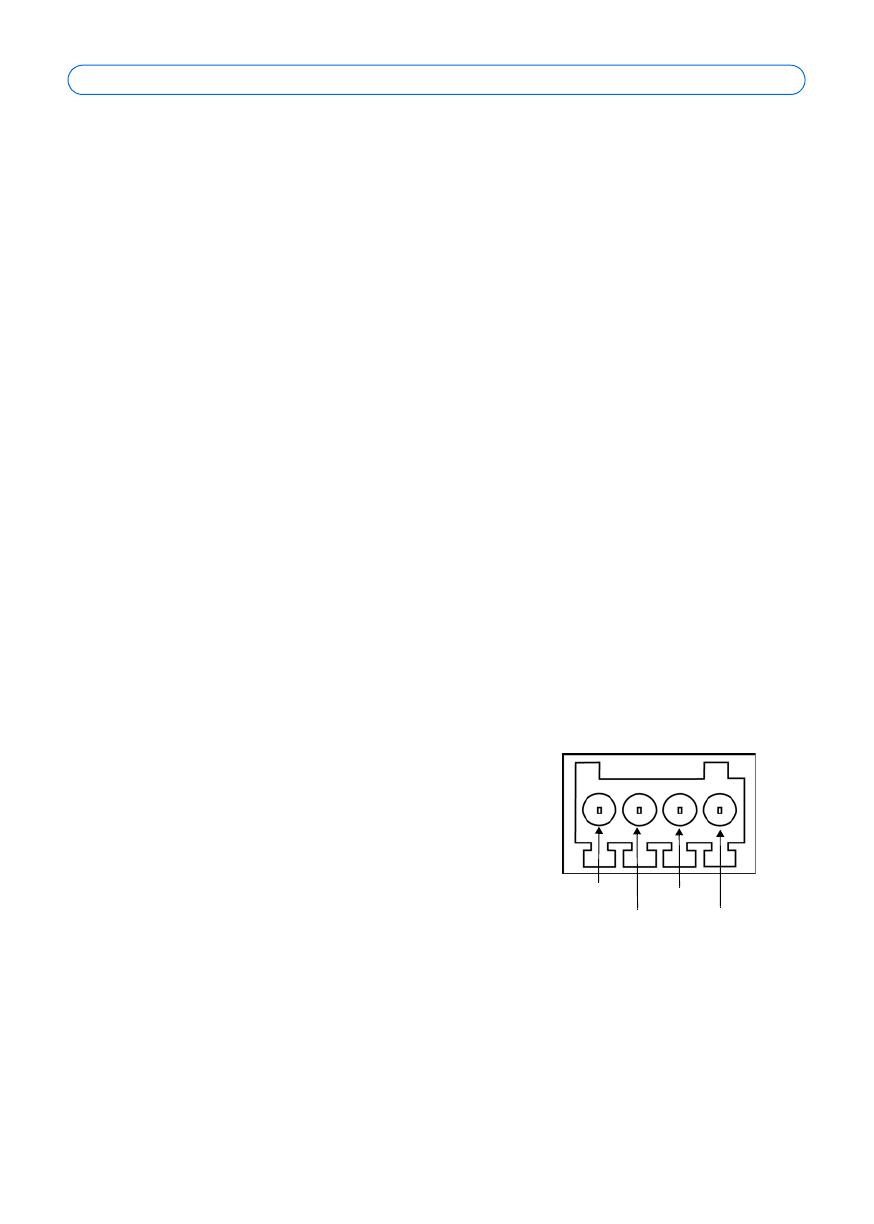
Seite 50 AXIS 215 PTZ Installationsanleitung
4. Stellen Sie sicher, dass das Netzwerkkabel mit der Kamera verbunden ist, und starten Sie
die Kamera bzw. starten Sie diese neu, indem Sie die Stromversorgung unterbrechen und
wiederherstellen.
5. Schließen Sie die Befehlszeile, sobald „Reply from 192.168.0.125: ...“ oder eine ähnliche
Meldung erscheint.
6. Starten Sie einen Browser, geben Sie im Adressfeld „http://<IP-Adresse>“ ein, und
drücken Sie die Eingabetaste auf der Tastatur.
Notes:
• So öffnen Sie unter Windows die Eingabeaufforderung: Wählen Sie im Startmenü die Option
„Ausführen ...“, und geben Sie „cmd“ ein. Klicken Sie auf OK.
• Verwenden Sie zum Eingeben des Befehls „ARP“ unter Mac OS X das Dienstprogramm „Terminal“, das
Sie unter „Anwendung > Dienstprogramme“ finden.
Kameraanschlüsse
Netzwerkanschluss - RJ-45-Ethernetanschluss. Die Verwendung von geschirmten Kabeln
wird empfohlen.
Stromanschluss - Mini-Gleichstromanschluss; 12 V Gleichstrom +-5%, max. 14.5 W; Siehe
Produktaufkleber bezüglich
±-Anschluss.
Audioeingang - 3.5mm Anschluss für ein Monomikrofon oder ein Monosignal (linker Kanal
wird von einem Stereosignal benutzt).
Audioausgang - Der Audioausgang untersützt die line level Ausgabe und kann an einer PA-
Anlage oder einen aktiven Lautsprecher mit einem eingebauten Verstärker angeschlossen
werden. Ein Kopfhörer kann auch angeschlossen werden. Ein Stereostecker muß für den
Audioausgang benutzt werden.
E/A-Anschluss - Wird verwendet z. B. für
Bewegungserkennung, Ereignistriggerung,
Zeitrafferaufnahmen, Alarm-Benachrichtigungen usw.
und bildet die Schnittstelle für:
• 1 Transistorausgang: Für den Anschluss
externer Relais und LEDs. Angeschlossene
Geräte können über die AXIS VAPIX API, über
die Schaltflächen für den Ausgang auf der
Startseite der Kamera oder durch einen
Ereignistyp aktiviert werden. Der Ausgang wird als aktiviert (Event Configura-
tion > Port-Status) angezeigt, wenn das Alarm meldende Gerät eingeschaltet ist.
• 1 digitaler Eingang: Alarmeingang für den Anschluss von Geräten, die zwischen
geöffnetem und geschlossenem Schaltkreis wechseln können, z. B.: PIR-Kameras,
Tür/Fensterkontakte, Glasbruchmelder usw. Bei Empfang eines Signals ändert
sich der Status, und der Eingang wird aktiviert (angezeigt unter Event Configu-
ration > Port-Status).
• Zusatzstromversorgung und Masse
Pin 4
Pin 3
Pin 2
Pin 1

AXIS 215 PTZ Installationsanleitung Seite 51
DEUTSCH
Funktion Pinnummer Hinweise Technische Daten
Masse 1
12V Gleich-
strom
2 Dieser Kontakt kann für die Stromversor-
gung von Zusatzgeräten verwendet wer-
den. Beachten Sie, dass die AXIS 215 PTZ
selbst nicht über die E/A Kontakte mit
Strom versorgt werden kann.
Stromstärke von 100 mA
verwendet werden.
Digitaler Ein-
gang
3 Zum Aktivieren mit dem Massekontakt
verbinden; zum Deaktivieren nicht tren-
nen.
Die angelegte Spannung
darf maximal 12 V DC
betragen!
Transistoraus-
gang
4 Verwendet einen NPN-Transistor mit
offenem Kollektor, wobei der Emitter mit
dem Massepin verbunden ist. Zum
Schutz vor Spannungsspitzen muss bei
der Kombination mit einem externen
Relais eine Diode parallel zur Last
geschaltet werden.
Max. Stromstärke = 100
mA
Max. Spannung = 24 V DC
(am Transistor)

Seite 52 AXIS 215 PTZ Installationsanleitung
Anschlussschaltbild
LED-Anzeigen
Werkseitige Standardeinstellungen wiederherstellen
Gehen Sie wie folgt vor, um sämtliche Parameter einschließlich der IP-Adresse auf die
werkseitigen Standardeinstellungen zurückzusetzen:
1. Trennen Sie die Kamera von der Stromversorgung.
LED Farbe Bedeutung
Netzwerk Grün Leuchtet konstant bei einer Netzwerkverbindung mit 100 Mbit/s. Blinkt bei Netzwerkaktivität.
Gelb Leuchtet konstant bei einer Netzwerkverbindung mit 10 Mbit/s. Blinkt bei Netzwerkaktivität.
Leuchtet
nicht
Keine Netzwerkverbindung vorhanden.
Status Grün Leuchtet bei Normalbetrieb konstant grün.
Gelb Leuchtet dauerhaft beim Start und beim Wiederherstellen der Werkseinstellungen bzw. von
vorherigen Einstellungen.
Rot Blinkt langsam bei Aktualisierungsfehler.
Betrieb Grün Normalbetrieb
Gelb Blinkt grün/gelb während Firmware-Aktualisierung.
o
z
AXIS 215 PTZ
12V
max. 100mA
4
o
3
o
o
2
1
z. B. Schalter

AXIS 215 PTZ Installationsanleitung Seite 53
DEUTSCH
2. Halten Sie die Steuertaste gedrückt, und schließen Sie den Netzstecker wieder an.
3. Halten Sie die Steuertaste gedrückt, bis die Statusanzeige gelb leuchtet (dies kann bis zu
15 Sekunden dauern), und lassen Sie danach die Taste los.
4. Sobald die Statusanzeige grün leuchtet (dies kann bis zu einer Minute dauern), ist die
Kamera auf die werkseitigen Standardeinstellungen zurückgesetzt.
5. Installieren Sie die AXIS 215 PTZ erneut. Wenden Sie dabei eines der in diesem
Handbuch beschriebenen Verfahren an.
Die Parameter können auch über die Weboberfläche auf die werkseitigen Einstellungen
zurückgesetzt werden. Weitere Informationen dazu finden Sie in der Online-Hilfe und im
Benutzerhandbuch.
Weitere Informationen
Das Benutzerhandbuch ist auf der Axis Website unter http://www.axis.com erhältlich und
befindet sich auch auf der mitgelieferten CD für Axis-Netzwerkvideoprodukte.
Tipp!
Unter www.axis.com/techsup finden Sie Firmware-Aktualisierungen für Ihre AXIS
215 PTZ. Gehen Sie unter „Setup“ auf die Seite „Grundkonfiguration,“ um die
aktuelle Firmware-Version anzuzeigen.
Seite wird geladen ...
Seite wird geladen ...
Seite wird geladen ...
Seite wird geladen ...
Seite wird geladen ...
Seite wird geladen ...
Seite wird geladen ...
Seite wird geladen ...
Seite wird geladen ...
Seite wird geladen ...
Seite wird geladen ...
Seite wird geladen ...
Seite wird geladen ...
Seite wird geladen ...
Seite wird geladen ...
Seite wird geladen ...
Seite wird geladen ...
Seite wird geladen ...
Seite wird geladen ...
Seite wird geladen ...
Seite wird geladen ...
Seite wird geladen ...
Seite wird geladen ...
Seite wird geladen ...
Seite wird geladen ...
Seite wird geladen ...
Seite wird geladen ...
Seite wird geladen ...
Seite wird geladen ...
Seite wird geladen ...
Seite wird geladen ...
Seite wird geladen ...
Seite wird geladen ...
Seite wird geladen ...
-
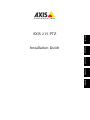 1
1
-
 2
2
-
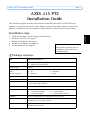 3
3
-
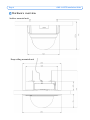 4
4
-
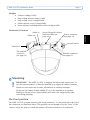 5
5
-
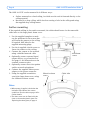 6
6
-
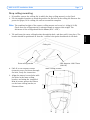 7
7
-
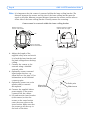 8
8
-
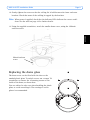 9
9
-
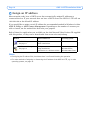 10
10
-
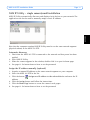 11
11
-
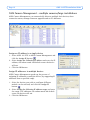 12
12
-
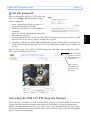 13
13
-
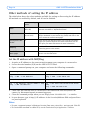 14
14
-
 15
15
-
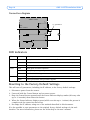 16
16
-
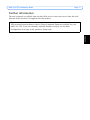 17
17
-
 18
18
-
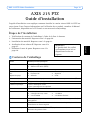 19
19
-
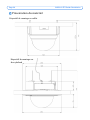 20
20
-
 21
21
-
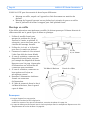 22
22
-
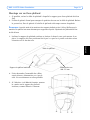 23
23
-
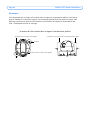 24
24
-
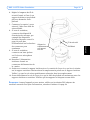 25
25
-
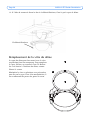 26
26
-
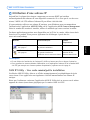 27
27
-
 28
28
-
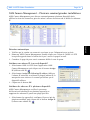 29
29
-
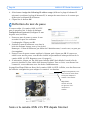 30
30
-
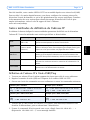 31
31
-
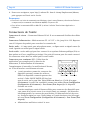 32
32
-
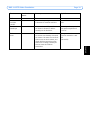 33
33
-
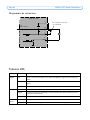 34
34
-
 35
35
-
 36
36
-
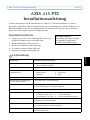 37
37
-
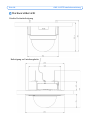 38
38
-
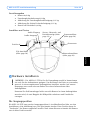 39
39
-
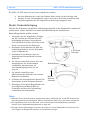 40
40
-
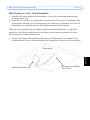 41
41
-
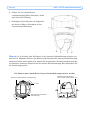 42
42
-
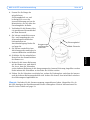 43
43
-
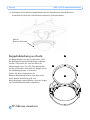 44
44
-
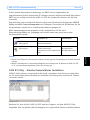 45
45
-
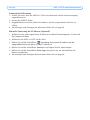 46
46
-
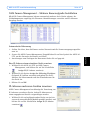 47
47
-
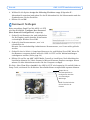 48
48
-
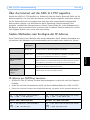 49
49
-
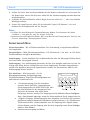 50
50
-
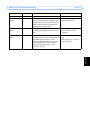 51
51
-
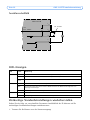 52
52
-
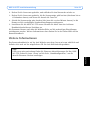 53
53
-
 54
54
-
 55
55
-
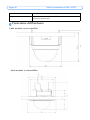 56
56
-
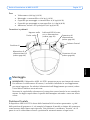 57
57
-
 58
58
-
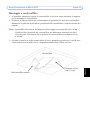 59
59
-
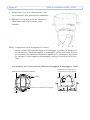 60
60
-
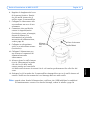 61
61
-
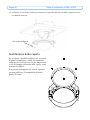 62
62
-
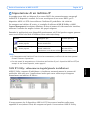 63
63
-
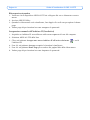 64
64
-
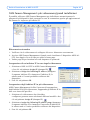 65
65
-
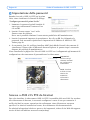 66
66
-
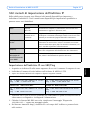 67
67
-
 68
68
-
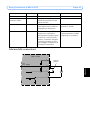 69
69
-
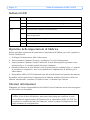 70
70
-
 71
71
-
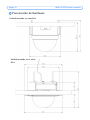 72
72
-
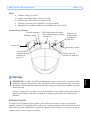 73
73
-
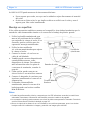 74
74
-
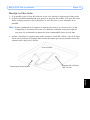 75
75
-
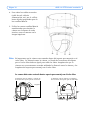 76
76
-
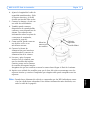 77
77
-
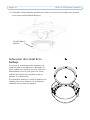 78
78
-
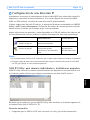 79
79
-
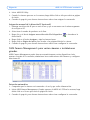 80
80
-
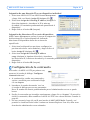 81
81
-
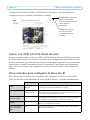 82
82
-
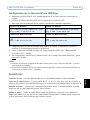 83
83
-
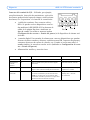 84
84
-
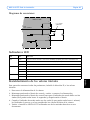 85
85
-
 86
86
-
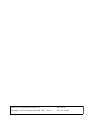 87
87
Axis Communications Security Camera axis Benutzerhandbuch
- Kategorie
- Sicherheitskameras
- Typ
- Benutzerhandbuch
- Dieses Handbuch eignet sich auch für
in anderen Sprachen
Verwandte Artikel
-
Axis Communications Security Camera 212 PTZ-V Benutzerhandbuch
-
Axis Communications Security Camera 212 PTZ-V Benutzerhandbuch
-
Axis Communications P5534 Benutzerhandbuch
-
Axis Communications 215 PTZ-E Benutzerhandbuch
-
Axis Communications 232D+ Installationsanleitung
-
Axis Communications TownSquare 2555.050 Benutzerhandbuch
-
Axis Communications T95A10 Benutzerhandbuch
-
Axis Communications 216FD Benutzerhandbuch
Andere Dokumente
-
Axis AXIS 215 PTZ Installationsanleitung
-
Axis AXIS 215 PTZ Installationsanleitung
-
Axis AXIS 215 PTZ Installationsanleitung
-
Axis AXIS 212 PTZ Installationsanleitung
-
Axis P5544 Benutzerhandbuch
-
Axis Q6034-E Installationsanleitung
-
Axis Q6035 Installationsanleitung
-
Axis 212 PTZ Installationsanleitung
-
Axis S1048-15T Bedienungsanleitung
-
Sony YT-ICB53V Benutzerhandbuch